
Word で次のページを開始する方法
Word の現在のページが占有される前に、編集のために次のページに直接入る手順
1. 編集する Word 文書をダブルクリックして開きます。
2. 図に示すように、Word の現在のページはまだ完全に占有されていないため、次の空白のページにジャンプして入力する必要があります。
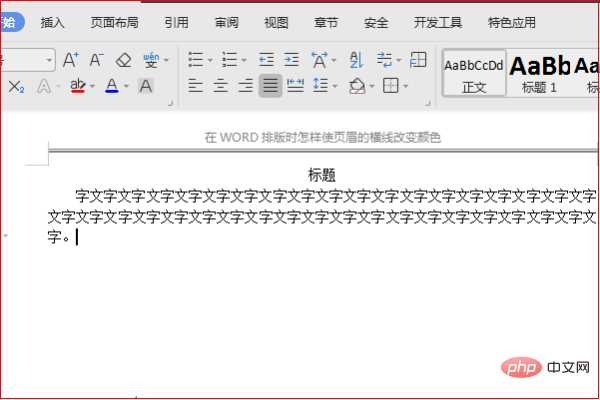
3. メニューバーの「ページレイアウト」をクリックし、「区切り」をクリックします。
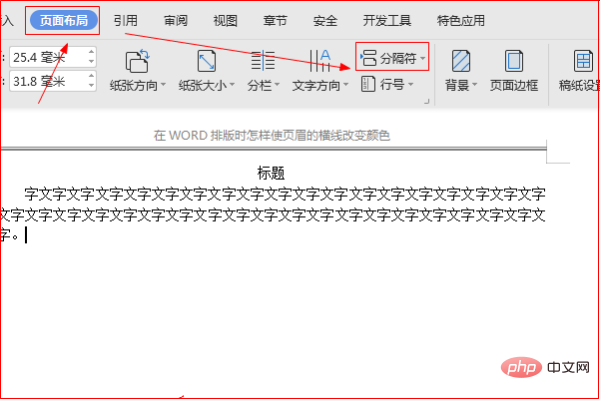
4. その後、ポップアップ ドロップダウン リストの [改ページ] をクリックします。
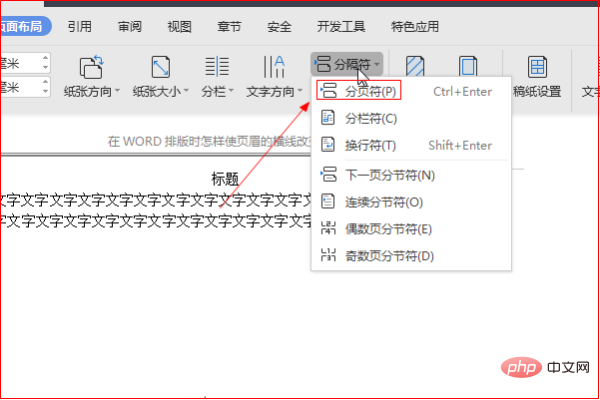
#5. マウス カーソルは自動的に次の空白のページにジャンプします。これにより、Word で現在のページを完全に占有することなく、編集のために次のページに直接入力するという目的が達成されます。

おすすめの関連記事とチュートリアル: word チュートリアル
以上がWordで次のページを開始する方法の詳細内容です。詳細については、PHP 中国語 Web サイトの他の関連記事を参照してください。